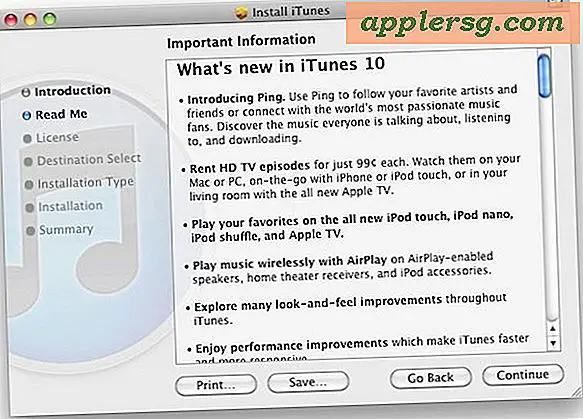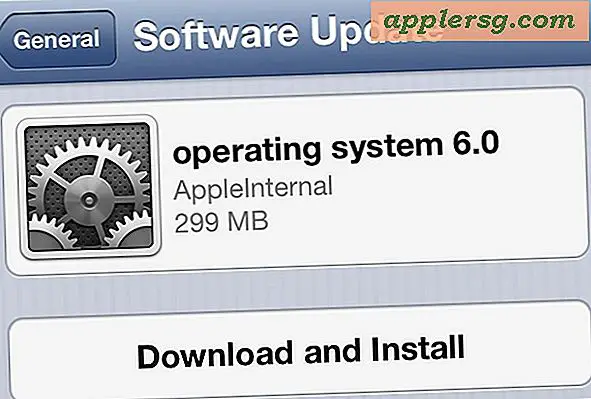Beobachten Sie den Netzwerkverkehr unter Mac OS X über die Befehlszeile mit Nettop
 Mac OS X enthält ein exzellentes Befehlszeilennetzwerk-Dienstprogramm namens "Nettop", mit dem Benutzer alle Netzwerkaktivitäten, Datenverkehr und Routen von einem Mac zur Außenwelt sowohl über lokale (LAN) als auch über WAN (Wide Area) Verbindungen überwachen können. Wenn Sie mit Netzwerkwerkzeugen wie diesem nicht vertraut sind, können Sie sich nettop als einen netzwerkzentrischen Taskmanager vorstellen, der aktive Netzwerkverbindungen, Sockets und Routen, deren jeweilige Namen und Prozess-ID, den Status der Verbindung und ob die Verbindung hergestellt wurde anzeigt, Warten oder Zuhören und Informationen zum individuellen Prozessdatentransfer. Es ist ein bisschen wie die Standard-Befehle "top" und "htop", die Prozess- und Ressourceninformationen anzeigen, aber anstatt CPU- und RAM-Auslastung anzuzeigen, werden Live-Netzwerkübertragungsinformationen wie gesendete und empfangene Pakete, Paketgröße und übertragene Gesamtdaten angezeigt .
Mac OS X enthält ein exzellentes Befehlszeilennetzwerk-Dienstprogramm namens "Nettop", mit dem Benutzer alle Netzwerkaktivitäten, Datenverkehr und Routen von einem Mac zur Außenwelt sowohl über lokale (LAN) als auch über WAN (Wide Area) Verbindungen überwachen können. Wenn Sie mit Netzwerkwerkzeugen wie diesem nicht vertraut sind, können Sie sich nettop als einen netzwerkzentrischen Taskmanager vorstellen, der aktive Netzwerkverbindungen, Sockets und Routen, deren jeweilige Namen und Prozess-ID, den Status der Verbindung und ob die Verbindung hergestellt wurde anzeigt, Warten oder Zuhören und Informationen zum individuellen Prozessdatentransfer. Es ist ein bisschen wie die Standard-Befehle "top" und "htop", die Prozess- und Ressourceninformationen anzeigen, aber anstatt CPU- und RAM-Auslastung anzuzeigen, werden Live-Netzwerkübertragungsinformationen wie gesendete und empfangene Pakete, Paketgröße und übertragene Gesamtdaten angezeigt .
Nettop ist vielseitig einsetzbar, aber es kann besonders hilfreich sein, wenn Sie herausfinden wollen, was die Internetverbindung und die Netzwerkschnittstellen des Macs sind, was mit welchen Daten kommuniziert und wie viele Daten übertragen werden, und es ist auch ein großartiges Dienstprogramm für Netzwerk-Fehlerbehebung. Befehlszeilentools sind jedoch nicht jedermanns Sache, und für Benutzer, die ähnliche Netzwerkinformationen in einem traditionelleren OS X-App-Format anzeigen möchten, ist die kostenlose Mac-App Private Eye ein hervorragendes GUI-Tool, das ähnliche Informationen bereitstellt.
Verwenden von Nettop zum Überwachen von Netzwerkverkehr und -verbindungen
Der Einstieg in Nettop ist einfach. Öffnen Sie das Terminal unter / Programme / Dienstprogramme, und geben Sie an der Eingabeaufforderung "nettop" ein, um sofort die aktiven Netzwerkverbindungen und den Datenverkehr zu sehen:
nettop
Verwenden Sie die Pfeiltaste nach unten, um nach unten zu scrollen, und Sie werden bald damit beginnen, Prozesse zu identifizieren, die Sie mit Namen erkennen, die mit Apps oder Prozessen übereinstimmen, die gerade verwendet werden.

Zum Beispiel sehen Sie möglicherweise eine aktive SSH-Verbindung mit der IP, mit der Sie verbunden sind, und die Dinge sind besonders beschäftigt, wenn Sie auf Webbrowser wie Safari oder Chrome stoßen, besonders wenn Sie auf einer Webseite mit AJAX, Anzeigen oder Cookies sind, denn nettop zeigt Ihnen die gesamte Kommunikation zwischen dem Browser und den Remote-Servern.
Um möglichst viele Informationen zu erhalten, sollten Sie die Größe des Fensters so groß wie möglich einstellen. Klicken Sie auf die grüne Schaltfläche zum Maximieren und ziehen Sie in Betracht, die Schriftgröße des Terminalfensters zu verringern, wenn Sie nicht alles sehen können, was Sie möchten . Das Drücken der "p" -Taste, um die von nettop angezeigte Ausgabe in ein für Menschen lesbares Format zu bringen, ist auch für die meisten von uns sehr hilfreich.

Sobald Sie in Nettop sind, können Sie die Ausgabe etwas anpassen, um mehr oder weniger Informationen für bestimmte Prozesse und deren Netzwerkkommunikation zu sehen. Grundlegende Nettop-Befehle sind:
- p - ändert sich in und von einem für Menschen lesbaren Format (dh Kilobyte und Megabyte statt reiner Byteanzahl)
- d - Zeige Delta-Anzahl (dh: aktive Änderung der Paketzählung anstelle von Gesamtpaketen
- Pfeiltasten auf und ab - navigieren Sie in der Liste nach oben und unten
- Rechte und linke Pfeiltasten - erweitern oder reduzieren Sie bestimmte Prozess- oder Routing-Gruppen
- q - Beenden Sie Nettop
Die Formatierung ist einfach zu folgen, obwohl der eingefügte Beispielblock wie folgt aussieht:
state packets in bytes in packets out
ssh.83411 5742633 5438 MiB 112280
tcp4 192.168.1.6:64547sample.ip.com:30 Established 5742633 5438 MiB 112280
Google Chrome.99481 26448 6934 KiB 18187
tcp4 192.168.1.6:60829181.82-static.reverse.ip Established 7 523 B 1
tcp4 192.168.1.6:54495ec2-24-41.compute-1.am Established 3253 555 KiB 3099
tcp4 192.168.1.6:51198ec2-44-11.compute-1.am Established 3512 796 KiB 1366
tcp4 192.168.1.6:55222n415s2-in-f1.jj.net:443 Established 10819 3677 KiB 8917
tcp4 192.168.1.6:52260n02-in-f82.55n0.net:443 Established 7981 1866 KiB 3870
tcp4 192.168.1.6:50832webaddress-sample.com:80 Established 313 9177 B 310
tcp4 192.168.1.6:65035dfdssdfsd.com:80 Established 521 14 KiB 514
udp4 *:**:*
Sie können Nettop auch verwenden, um nur Routing-Tabelleninformationen anzuzeigen, wenn Sie bestimmte Sockets und Prozesse nicht sehen möchten
nettop -m route
Die Routing-Informationen zeigen die Verbindungen von der Hardware zur Ziel-IP, zum Beispiel können Sie en0 (Wi-Fi) zur lokalen Netzwerk-IP zu einem Remote-Server sehen, und Sie werden auch Loopback-Informationen sehen.
Mit der Option -m können Sie Nettop auch so einschränken, dass nur TCP- oder UDP-Sockets mit nettop -m tcp und nettop -m udp angezeigt werden
Es gibt andere Möglichkeiten, ähnliche Informationen über die Befehlszeile anzuzeigen, einschließlich lsof, open_ports, und dann ein wenig von der Befehlszeile abzweigend, können Sie GeekTool mit lsof verwenden, um eine Liste von Live-Netzwerkverbindungen direkt über den OS X-Desktop auszugeben Tapete.
Für die mobile Welt mit iOS, können Sie einige ähnliche Informationen mit der kostenlosen Netzwerk-Scan-App Fing finden, es ist ein bisschen begrenzter, aber immer noch nützlich genug, um auf dem iPhone und iPad zu haben.